前回まではスマートフォン用のジンバルの紹介をしてきました。
今回は短編として先日購入したメカニカルキーボードの紹介したいと思います。
キーボードについて
キーボードはユーザと直接接触するデバイスだけあって人によっていろいろこだわりがあります。
キーボードの選択のポイントとしては
- キー配列: 日本語配列 or 英語配列
- サイズ: テンキーありのフルサイズ or テンキーレスのコンパクトサイズ
- キースイッチ機構: メカニカル or メンブレン
等があります。
この中で重要なのはキースイッチ機構かもしれません。
キーボードは2000円程度から購入することができますが、このような格安キーボードはまずメンブレンという方式のキースイッチを使っています。
一方、1万円を超えるようなキーボードはメカニカルスイッチを使ったキーボードである場合がほとんどです。
キーを入力した時の感触や反応性の良さからメカニカルキーボードを好む方が多いようです。
私はこれまで安いキーボードを使っていたのですが、そろそろメカニカルキーボードにチャレンジしようと思い購入したのがARCHISS Progress Touch RETROというキーボードです。

ARCHISS Progress Touch RETROの問題点
ARCHISS Progress Touch RETROはアーキサイトというメーカーのキーボードです。

メカニカルキーボードの感触を決めるキースイッチを選択でき、私は「静音赤軸」というタイプを購入しました。
キーレイアウトは日本語配列フルサイズです。
このキーボードの造りとキータッチはなかなか上質で期待通りだったのですが、問題が一つありました。
それはARCHISS Progress Touchの日本語配列は108キーだったのです。そのためキー配列が一般的な109キーのキーボードとずれてしまっているのです。
下の写真の上が一般的な109キーの日本語キーボードで、下側がARCHISS Progress Touchです。
スペースキーの左の左Altと無変換が半キーほど左へ、スペースキーの右の変換かな右Altが1キー分ほど右へシフトしているのがわかると思います。
例えば通常の日本語配列では変換キーはNとMの間にあるのですが、PROGRESS Touch RETROの場合は<の下に来てしまいます。
これらのキーは特殊なキーなので使用していない方も多いかもしれません。
しかし、私は変換に「日本語入力ON」、無変換に「日本語入力OFF」を割り当てており、変換と無変換は使用頻度が高いキーなのです。
この違いも使っているとなれると思っていたのですが・・・結局駄目でした。
日本語入力をオンにしようとする度にスペースキーを押してしまい、何度も入力をやり直すことが発生しました。
結局、108キーのキーボードは慣れることができなそうなので、109キーのキーボードを探し直すことにしました。
オウルテック メカニカルキーボード OWL-KB109CBR
ARCHISS Progress RETROの代替品として探して見つけたのが周辺機器メーカー・オウルテックのメカニカルキーボードOWL-KB109Cです。
今回は「日本語109キー」にこだわって探し、メカニカルキーボードとしてはお手頃価格で見つけたのこの製品です。

今回はAmazonで7,900円ほどで購入することができました。
オウルテックのOWL-KB109Cのシリーズには、キースイッチの違いにより「茶軸」「青軸」「赤軸」があります。
違いはざっとまとめると下記の表のようになるようです。
| 青軸 | カチカチするクリック感あり |
|---|---|
| 赤軸 | 軽いキータッチが特徴 |
| 茶軸 | 軽いストロークと打鍵音が小さめ |
私はARCHISS Progress RETROの静音赤軸に近そうな茶軸を選択しました。
他のキースイッチ機構が好みの方は下記をチェックしてみてください。
オウルテックOWL-KB109CBRのパッケージ
下の写真がこのキーボードのパッケージです。
キースイッチが「茶軸」のせいか、パッケージの色も茶色が中心になっています。
背面にはこのキーボードの特徴が簡単にまとめられています。
特徴は
- Nキーロールオーバー対応 Cherryメカニカルキースイッチ [茶軸] 採用
- 付属のパームレストは長時間の入力作業時に最適。
- PC本体を床置きや少し離れた場所に置きたい方、離れた場所から操作したい方には最適な1.8mケーブル長。
- スベり防止ラバーチルト機構。ズレないスベり防止ラバー。
- PC2変換コネクタ付属
- ゲームに最適なオレンジ・キートップ4つとキー引抜工具付属
というところです。
側面にはキーピッチやキーストローク等の情報も記載されています。
パッケージを開けたのが下の写真です。
キーボードは左右の緩衝材に固定されていてパッケージの内面にぶつからないようになっています。
内容物を全て取り出したのが下の写真です。
キーボードの他に
- 取扱説明書
- 交換用のキーキャップ 4個
- キー引抜工具
- USB・PS2変換アダプター
- パームレスト
が入っています。
このキーボードはDIPスイッチのような設定がないので取扱説明書はシンプルなものとなっています。
オウルテックOWL-KB109CBR本体
それではキーボード本体を確認していきます。
キーボードのレイアウトは日本語レイアウトでキーの数は109個になります。
特に変則的な配列となっているところはなく、使いやすそうです。
キーボードを側面からみると湾曲していることがわかります。
この湾曲があることで、指をホームポジション(3段目)においたときに上下の段も打ちやすくなるようなっています。
微妙な点ではありますが、湾曲しているタイプの方が打ちやすいことは確かです。
実はWebでオウルテックOWL-KB109CBRを調べただけでは、このキーボードの湾曲は確認できなくて不安だったのですが、実物を見て安心しました。
底面を確認すると接地面の4箇所には滑り止めのゴム足が付いており、使用中にズレるということはなさそうです。
ケーブルについては後面やや右側から伸びています。中央からケーブルがでているわけではありません。
ケーブルが1.8mと長めなので殆どのケースで大丈夫と思いますが、キーボードの設置場所によってはケーブルの飛び出しが邪魔になるかもしれません。
背面(テンキーの裏あたり)には空洞が空いています。
これはUSBポートとオーディジャックが付いたキーボード(OWL-KB109C_U2)と同じ型を使っているためのようです。
コストダウンをするためには同じ型を使った方が良いのはわかりますが、ホコリが入ったりすることもあると思いますのでしっかり塞がっていた方が良かったと思います。
付属のパームレストを装着したのが下の写真です。付属品というだけあって長さもぴったりです。
ちなみに素材は滑り止め加工がなされたTPUのようです。
横から見ると若干隙間が気になりますが、段差もありません。
このパームレストは下の写真の様なパーツで固定されており、不要なら取り外すこともできます。

他のキーボードとの比較
手元にあったキーボードと比較してみました。
マイクロソフトキーボード Wired Keyboard 600との比較
正面から比較したのが下の写真です。上がオウルテックOWL-KB109CBRになります。
幅はほぼ同じです。
マイクロソフトキーボードはファンクションキーが小さくてボタンのようになっているのですが、オウルテックOWK-KBD109CBRでは他のキーと同じ形状となっています。
ファンクションキーを多様する人にはオウルテックOWL-KB109CBRの方が使いやすそうです。
側面から比較したのが下の写真です。
厚さはオウルテックOWL-KB109CBRの方が厚くなります。
マイクロソフトキーボードもキーが湾曲しているのですが、一番手前の列が手前側に傾いている独特のデザインです。
私の場合はマイクロソフトキーボードこの1列目のキーが押しにくく、使い勝手がイマイチに感じました。
この点はオウルテックOWL-KBD109CBRの方が使いやすそうです。
BUFFALOゲーミングモデル BSKBCG305BKとの比較
周辺機器メーカーのBAFFALOは多くのキーボードを発売していますが、私はゲーミングモデルとされているキーボードを買ったことがあります。
このモデルはメンブレン方式ながらメカニカルキーボードっぽいクリック感があるのが特徴です。
正面から比較したのが下の写真です。
角度の関係でこの写真ではサイズに違いがあるように見えますが、サイズはほぼ一緒です。目立つ違いといえばファンクションキーの列と4列目(数字の列)間の幅が違うぐらいでしょうか。
ただよく見ると1列目のキーのサイズが微妙に違いがあります。この違いについてはあとで説明します。
側面から観て比較したのが下の写真です。
厚さはほぼ同じです。
キーボードのレイアウトはBAFFALOのキーボードはシンプルな階段状になっています。
これに対してオウルテックOWL-KB109CBRは湾曲上になっていて、上端のキーも打ちやすく鳴っています。
アーキサイト ARCHISS Progress Touch RETROとの比較
オウルテックOWL-KB109CBRを買う前に購入したアーキサイトARCHISS Progress Touch RETROとの比較です。
キーボードのサイズはほぼ一緒です。
違いは一段目のキーの配列です。Progress Touch RETROは右側のWindowsキーがない分だけスペースキーが横に広くなっています。
また、キーボードの刻印(かなの有無)の違いもあります。
側面から見て厚みを比較したのが下の写真です。
キーボードの厚みはARCHISS Progress Touch RETROの方が厚くなります
これはオウルテックOWL-KB109CBRのスタンドを使うとほぼ厚みが同じになります。
両キーボードともキーボードが湾曲しているのがわかります。
アーキサイトではこの形状をステップ・スカルプチャーと呼んでいます。
実際に使ってみる
使い方は簡単です。オウルテックOWL-KB109CBRを直接USBでPCに接続するか、PS2変換アダプターを使ってPS2ポートに接続するだけです。
PS2ポートに接続する場合は、PCの電源をオフにして抜き差しをしましょう。
あとはWindowsならば自動的にキーボードを認識して使えるようになります。
打鍵音
メカニカルキーボードですが、青軸ではないためキーを押してもカチカチと音が鳴ることがありません。
一方、ARCHISS Progress Touch RETROと比較すると打鍵音は大きめです。
ARCHISS Progress Touch RESTOは静音タイプだけあってキーを押すとスコンスコンという感じの音になりますが、オウルテックOWL-KB109CBRの場合はカチャカチャという音が残ります。
この辺は好み次第だと思います。
静かさ重視ではARCHISS Progress Touch RETROの静音赤軸の方が明らかに優秀ですが、オウルテックOWL-KB109CBRもそれほどうるさいわけではありません。
キーレイアウト
キーレイアウトは明らかにARCHISS Progress Touch RETROから使いやすくなりました。
これはやはり109キーになって、1列目のキーキーレイアウトが変わったからです。
スペースキーが短くなって左右の変換・無変換を押しやすくなったの私にとっては大きな変化でした。
ただ、使っていると無変換を打ち間違えることが結構あることに気づきました。
1列目のキーのサイズが微妙に違うのです。
Buffaloのキーボードと比較したのが下の写真です。上がオウルテックOWL-KB109CBRです。
OWL-KB109CBRの場合、左Alt・右Alt・変換はやや大きめ(キートップの幅22mm)で、無変換・かなは標準のキーサイズ(キートップの幅13mm)になっています。
一方、Buffaloのキーボードではこれらのキーの幅はほぼ同じで17mmに統一されています。
私の場合は変換と無変換は日本語入力中に多用するキー割り当てで日本語入力ソフトを使っています。右側の変換は右親指で、左側の無変換は左親指でタイプします。
変換については幅が広く打ちやすくなっていて誤タッチはほぼ無いのですが、左側の無変換については親指でタイプするには13mmというのは狭すぎ、ときどき左Altを誤タイプしてしまいます。
左Altと無変換のキートップのサイズが逆だったら完璧でした。
キーを引き抜いてキートップを交換できないかと調べてみたのですが、軸の位置の関係で交換は無理そうでした。

今のところ不満点はここぐらいです。
まとめ
今回はメカニカルキーボードのオウルテックOWL-KB109CBR(茶軸)を購入したことを紹介しました。
このキーボードは標準的な109キーのレイアウトのため、以前購入したアーキサイトのメカニカルキーボードより文字入力がしやすくなりました。
剛性もキータッチも不満はありませんが、唯一気に入らないのが無変換キーの小ささです。これれに付いては慣れていくしかないかなと思います。












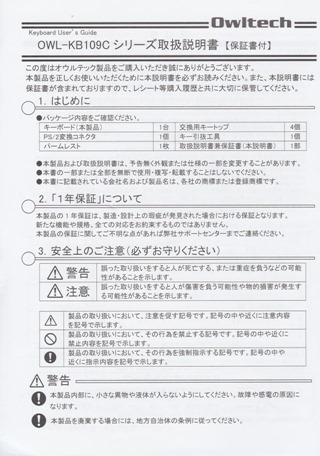
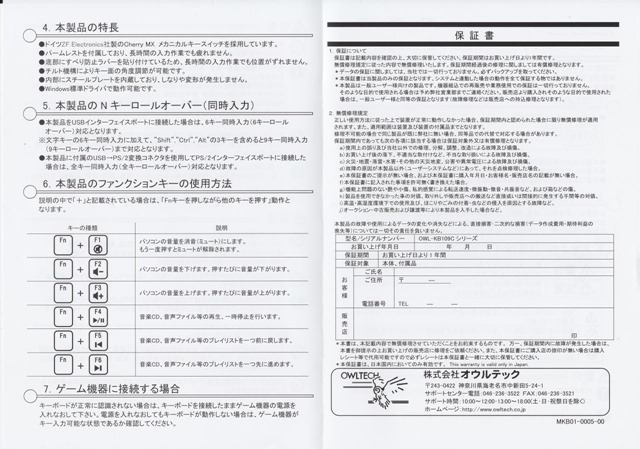
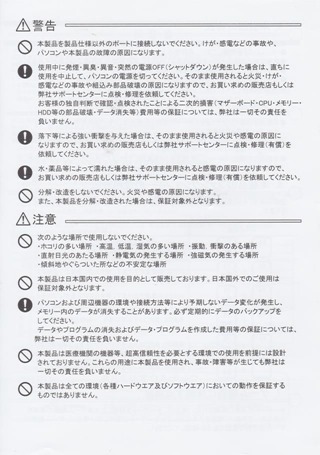



















コメント